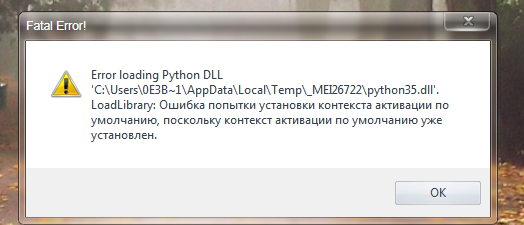Вы начали пользоваться Биткойном и выбрали в качестве кошелька легковесный Electrum? У вас появились вопросы неотложного характера? Боитесь нажать не ту кнопку и «удалить все биткойны»? После прочтения этой статьи вам незачем будет задавать вопросы, а ваши сомнения и страхи пропадут навсегда. Кроме того, бонусом коллекция самых распространенных вопросов «чайника» и ответы — быстро! Чтобы вы не тратили слишком много времени, а могли сразу пользоваться кошельком.
Скоро в кинотеатрах… Электрум — это биткойн-кошелек, который был создан для скорости и удобства. Он сочетает в себе все лучшие черты любого стандартного кошелька Bitcoin и свои собственные возможности, делающие его лидером среди «легких» кошельков. Что такое «легкий» кошелек? Он отличается от «тяжелых» тем, что не закачивает на ваш компьютер весь Блокчейн, размер которого уже перевалил за 20 Гб. Он лишь загружает около 200 Мб данных о последних транзакциях.
Проще говоря, Electrum — аскет и не участвует в «общественной жизни» цепочки блоков а лишь изредка появляется на виду: когда ему нужно перевести или получить биткойны.
Как установить Electrum?
На Linux — открываете Терминал и вводите команду:
$ sudo apt-get install electrum
Также можете поискать его в Центре Приложений, Менеджере Программ или аналогичных каталогизаторах/магазинах приложений.
На Windows
Скачиваете файл установщик «Windows Installer», запускаете его и следуете инструкциям. Как обычно.
На Mac
Выбираете загрузку, отмеченную как «выполняемый файл», затем двойной клик на файл и тащите иконку Electrum в папку «Applications».
Настроим кошелек
Установился! Теперь пришло время отметить пункт «Создать новый кошелек» (Create new wallet) в диалоге, предложенном при первом запуске. У вас есть возможность увидеть ваш Seed — зернышко, очень важная последовательность 12-ти английских слов, которую необходимо сохранить. Скопируйте ее в буфер обмена, она вам понадобится в следующем окне, но кроме того рекомендуется еще и взять ваш блокнот и записать туда эти слова в нужном порядке, потому как Seed — это важный ключ для восстановления ваших средств если вы потеряете сам кошелек или пароль от него.
Затем вы увидите окно, которое захочет удостовериться, что вы таки «запомнили» свой Seed а не тупо пролистали предыдущий диалог. Вставьте секретные слова в окно рядом с рисунком зернышка при помощи Ctrl+V и нажмите «Далее».
Вам предлагают придумать пароль для кошелька и одновременно зашифровать ваш Seed с его помощью. Отказываться не стоит. Потому как оставляя поля пустыми, вы даете злоумышленникам шанс на получение ваших денег, особенно если ваша операционная система не имеет стопроцентной защиты от вирусов.
Можно настроить ваш кошелек на использование другого сервера, что является предметом следующего окна настроек. Мы не будем менять их и просто выберем сервер по умолчанию. Нажимаем «Далее».
Все готово! Можно пользоваться вашим персональным биткойн-кошельком. Если у вас есть деньги на таких сервисах как Localbitcoins то вы можете перевести их на один из адресов, доступных во вкладке «Получение» (выбираем подпункт «получение», он же receiving). Вы можете использовать эти адреса и давать их другим людям. В списке адресов «получение» уже имеется несколько сгенерированных для вас биткойн-адресов, они выглядят как трудночитабельная последовательность цифр и букв. Аналог вашего счета в местном *****Банке только тут не требуется вводить никакой личной информации а использование адресов по мере необходимости заставляет программу генерировать новые, если вы не хотите использовать один и тот же адрес несколько раз, конечно.
Нажмем правой кнопкой мыши по любому из адресов. Для вас доступны опции:
Монитор транзакций
Во вкладке «История» вы сможете найти всю информацию относительно транзакций с вашими подписями. После того, как произошла отправка денег, вы сможете увидеть здесь появление записи о ней с меткой «Pending». Ожидание может длиться какое-то время прежде чем транзакция будет включена в блоки, всю дополнительную информацию о ней можно получить из контекстного меню. Кошелек считает что транзакция полностью произошла после получения 6-ти подтверждений сети.
Как сделать платеж в Electrum
Ничего нет проще, чем платить за что-то в биткойнах. Вводите адрес кошелька в поле «Кому», пишете по желанию «Описание» транзакции, которое будет видно только вам и позже отобразится в Истории, и указываете сумму. Также рекомендуется уплатить комиссию в размере 0.0002 или более. Если у вас не хватает денег на проведение платежа, сумма биткойнов будет светиться красным.
Жмете кнопку «Отправить» и вводите свой пароль. В идеале нужно использовать один адрес для одной транзакции, после чего он автоматически помещается в «Использованные». Эта подкатегория появится во вкладке «Получение» основного меню, там где хранятся все адреса. Если на адрес, который попал в «Использованные» сделают перевод, он переживет «реинкарнацию» в категорию «Получение».
Сдача, или Change Adress и роль Seed’а в образовании этих адресов
Удивительно, но Биткойн — это тоже наличка! В том смысле, что она использует принципы, идентичные обмену наличными деньгами в нашей с вами реальности. Вот поэтому когда вы совершаете перевод, вы как бы имеете несколько купюр в вашем бумажнике, которыми и платите другому человеку. Каждый адрес — это одна купюра, от которой нельзя «оторвать кусочек» и отправить его.
Если вы отправите меньше биткойнов, чем у вас есть на конкретном адресе, он полностью опустошится. Вы можете подумать «где остаток?» а остаток уже переведен на «адрес для сдачи», список таковых расположен под списком «Получение» в разделе «Получение». Вы сможете таким образом не только повысить свою анонимность, но и запутать людей, которые захотели бы отследить ваши операции через Blockchain.info, потому как на выходе не понятно, где «сдача» а где ваш «платеж» адресату. Каждый раз при совершении платежа создается новый адрес для сдачи, куда она и попадает.
Помните, что если вы переводите небольшие суммы и не беспокоитесь за приватность, можно в Настройках отключить адреса для сдачи. Тогда, используя третью сторону и повышая риски идентификации вас, кошелек вернет сдачу обратно на тот адрес, с которого совершается платеж.
Также если несколько кошельков будут использовать одну и ту же группу адресов, то случайно создаваемый адрес для сдачи в одном кошельке не будет отображен в другом. Electrum решает эту проблему применением Seed, из этого «зернышка» всегда генерируются правильные адреса в правильной последовательности и одинаковые адреса для сдачи на любом устройстве/кошельке, будь у вас их хоть 10 штук!
Бумажный кошелек
Ваш друг биткойнер из другой страны или даже соседнего дома может подарить вам бумажный кошелек, деньги с которого снимаются в первую очередь введением «приватного ключа», который начинается с цифры 5 или букв «K» и «L». После этого биткойны с Бумажного адреса перемещаются в ваш, а бумажный адрес удаляется из системы. Чтобы совершить импорт нужно выбрать из меню кошелька «Бумажник» – «Приватные ключи» — «Импорт». Появится сообщение что «Импортированные ключи нельзя восстановить из Seed», пока вам это ни к чему и вы просто жмете «Да».
Теперь вводим ваш приватный ключ с бумаги в окошко, жмем «Импорт». В таблице адресов будет вкладка «Импортированные» где и появится ваш адрес. Внизу слева индикатор баланса покажет общую сумму всех биткойнов в бумажниках как ваших, так и импортированных. Кошелек поступает с импортными адресами не так, как с «родными». Из Seed бумажные адреса не восстановить, к примеру, так что можно спасти деньги от случайных рисков переводом их на ваш собственный адрес. После 1 подтверждения сети станет понятно, что транзакция прошла успешно и можно удалить бумажный адрес из кошелька.
Пароль
Установка пароля обязательна в такого рода программы, и если ваш первоначальный пароль вам надоел или вы хотите повысить уровень безопасности сменой его на новый то нужно зайти в меню «Бумажник» – «Пароль», еще есть иконка внизу справа.
Если вы потеряете пароль или забудете его, доступ потерян. Есть только 1 шанс восстановить его — при помощи процедуры использования Seed. Но зачем вам тратить на это время? Лучше хорошо запоминайте ваши пароли, заведите себе для этого блокнот и дело в шляпе.
Животрепещущие вопросы
Это не полное собрание вопросов по кошельку, а лишь «Топ» самых распространенных, чтобы не нагружать вас лишним и одновременно ответить максимально полезно.
-Где расположен файл кошелька?
Файл называется default_wallet и расположен в папке /wallets. Чтобы найти ее на Linux нужно зайти в Домашнюю папку, разрешить показ скрытых файлов и зайти в скрытую папку /.electrum. На Mac вам нужно будет зайти в Finder и точно также найти папку /.electrum. Windows вариант выглядит примерно так: Users\YourUserName\AppData\Roaming\Local\Electrum.
-В чем различие между портативной и обычной версиями?
Портативная версия не отличается ничем, кроме возможности записать ее на флеш-носитель и держать там кошелек вместе со всеми необходимыми файлами. С точки зрения безопасности это хорошо: вы можете прятать кошелек от посторонних глаз и рук а также не беспокоиться о вирусах и троянах, которые уведут пароли или наделают скриншотов. Только помните, что и компьютер должен поддерживаться на соответствующем уровне безопасности. За биткойнами охотятся тысячи хакеров! Всегда помните это, никому не разглашайте никакой информации о ваших кошельках и адресах, если вы не уверены в том, что сообщаете безопасную информацию. Завладевший вашими средствами мошенник «уведет» их и вы никогда не сможете отменить это или узнать направление перевода.
-Зачем нужен файл blockchain_headers?
Этот файл с кешем. Если вы его удалите — ничего страшного не случится. Но лучше этого не делать.
-Можно ли использовать кошелек только на флешке, вставляя ее в компьютер каждый раз когда необходимо совершить транзакцию?
Да!
-Что сделать для смены местоположения папки для ключей «по умолчанию»?
Запускаем d:\путь к файлу\default_wallet.dat с ключом -w. Default_wallet — стандартное имя кошелька, у вас оно может быть другим!
-Почему у меня есть только 5-6 адресов, на которые можно прислать биткойны? Могу ли я сам создавать новые адреса?
Вы не можете создавать адреса самостоятельно, кошелек делает это автоматически если у вас появляется новый адрес в категории «Used» (Использованные). Если вам нужно больше кошельков, придется окончательно использовать имеющиеся и новые будут автоматически добавлены.
-Где находятся мои комментарии и другая информация, которую хранит Electrum?
В файле electrum.dat, если вы переносите кошелек с одного ПК на другой то можно просто переместить этот файл в папку кошелька на новом ПК. Еще можно полностью перенести все, что находится в папке программы с одного ПК на другой, чтобы не тратить время на процедуры восстановления доступа к биткойнам.
Ну вот, кратко, по сути, должно помочь любому новичку.
Источник bitnovosti.com
Проще говоря, Electrum — аскет и не участвует в «общественной жизни» цепочки блоков а лишь изредка появляется на виду: когда ему нужно перевести или получить биткойны.
Как установить Electrum?
На Linux — открываете Терминал и вводите команду:
$ sudo apt-get install electrum
Также можете поискать его в Центре Приложений, Менеджере Программ или аналогичных каталогизаторах/магазинах приложений.
На Windows
Скачиваете файл установщик «Windows Installer», запускаете его и следуете инструкциям. Как обычно.
На Mac
Выбираете загрузку, отмеченную как «выполняемый файл», затем двойной клик на файл и тащите иконку Electrum в папку «Applications».
Настроим кошелек
Установился! Теперь пришло время отметить пункт «Создать новый кошелек» (Create new wallet) в диалоге, предложенном при первом запуске. У вас есть возможность увидеть ваш Seed — зернышко, очень важная последовательность 12-ти английских слов, которую необходимо сохранить. Скопируйте ее в буфер обмена, она вам понадобится в следующем окне, но кроме того рекомендуется еще и взять ваш блокнот и записать туда эти слова в нужном порядке, потому как Seed — это важный ключ для восстановления ваших средств если вы потеряете сам кошелек или пароль от него.
Затем вы увидите окно, которое захочет удостовериться, что вы таки «запомнили» свой Seed а не тупо пролистали предыдущий диалог. Вставьте секретные слова в окно рядом с рисунком зернышка при помощи Ctrl+V и нажмите «Далее».
Вам предлагают придумать пароль для кошелька и одновременно зашифровать ваш Seed с его помощью. Отказываться не стоит. Потому как оставляя поля пустыми, вы даете злоумышленникам шанс на получение ваших денег, особенно если ваша операционная система не имеет стопроцентной защиты от вирусов.
Можно настроить ваш кошелек на использование другого сервера, что является предметом следующего окна настроек. Мы не будем менять их и просто выберем сервер по умолчанию. Нажимаем «Далее».
Все готово! Можно пользоваться вашим персональным биткойн-кошельком. Если у вас есть деньги на таких сервисах как Localbitcoins то вы можете перевести их на один из адресов, доступных во вкладке «Получение» (выбираем подпункт «получение», он же receiving). Вы можете использовать эти адреса и давать их другим людям. В списке адресов «получение» уже имеется несколько сгенерированных для вас биткойн-адресов, они выглядят как трудночитабельная последовательность цифр и букв. Аналог вашего счета в местном *****Банке только тут не требуется вводить никакой личной информации а использование адресов по мере необходимости заставляет программу генерировать новые, если вы не хотите использовать один и тот же адрес несколько раз, конечно.
Нажмем правой кнопкой мыши по любому из адресов. Для вас доступны опции:
- Скопировать в буфер обмена. Тут, понятное дело, адрес копируется в буфер.
- QR-код. Позволяет получить код вашего адреса для создания постера или картинки, размещения в Сети, на плакатах и стендах, а в прочем — где угодно.
- Изменить метку. Краткий комментарий для отдельного адреса. Видеть его будете только вы. Можно написать «Взятки предпринимателей район Вокзала» или там «Взносы на айфон директору школы» и так далее, просто чтобы вы не путались в кошельке.
- Личный ключ. Это криптографический ключ для траты ваших биткойнов, никому его не показывайте и не отсылайте. Ни в коем случае не вставляйте его в какое-либо поле на любом сайте в сети Интернет, все, что вы туда пишете, видно администраторам даже до нажатия кнопки «Ввод» или «Ок» или «Оставить комментарий» и т. п.
- Подписать сообщение. Генерация уникального кода, который привязан только к конкретному адресу и контенту, которые были зашифрованы при помощи вашего пароля. Пароль тот же, что вы создавали в самом начале для зашифровки вашего кошелька. Он привязан к приватным ключам. Таким образом можно подтвердить, если необходимо, что именно вы пользуетесь кошельком, послав подписанное сообщение другому человеку.
- Заморозить. Адрес больше не будет использоваться для отправки биткойнов. Если у вас не останется средств на не-замороженных адресах, вы не сможете отправлять монетки даже при наличии средств на замороженных адресах.
- Отправить от. Отправка биткойнов с конкретного адреса, получатель и сумма вводятся в следующем окне.
Монитор транзакций
Во вкладке «История» вы сможете найти всю информацию относительно транзакций с вашими подписями. После того, как произошла отправка денег, вы сможете увидеть здесь появление записи о ней с меткой «Pending». Ожидание может длиться какое-то время прежде чем транзакция будет включена в блоки, всю дополнительную информацию о ней можно получить из контекстного меню. Кошелек считает что транзакция полностью произошла после получения 6-ти подтверждений сети.
Как сделать платеж в Electrum
Ничего нет проще, чем платить за что-то в биткойнах. Вводите адрес кошелька в поле «Кому», пишете по желанию «Описание» транзакции, которое будет видно только вам и позже отобразится в Истории, и указываете сумму. Также рекомендуется уплатить комиссию в размере 0.0002 или более. Если у вас не хватает денег на проведение платежа, сумма биткойнов будет светиться красным.
Жмете кнопку «Отправить» и вводите свой пароль. В идеале нужно использовать один адрес для одной транзакции, после чего он автоматически помещается в «Использованные». Эта подкатегория появится во вкладке «Получение» основного меню, там где хранятся все адреса. Если на адрес, который попал в «Использованные» сделают перевод, он переживет «реинкарнацию» в категорию «Получение».
Сдача, или Change Adress и роль Seed’а в образовании этих адресов
Удивительно, но Биткойн — это тоже наличка! В том смысле, что она использует принципы, идентичные обмену наличными деньгами в нашей с вами реальности. Вот поэтому когда вы совершаете перевод, вы как бы имеете несколько купюр в вашем бумажнике, которыми и платите другому человеку. Каждый адрес — это одна купюра, от которой нельзя «оторвать кусочек» и отправить его.
Если вы отправите меньше биткойнов, чем у вас есть на конкретном адресе, он полностью опустошится. Вы можете подумать «где остаток?» а остаток уже переведен на «адрес для сдачи», список таковых расположен под списком «Получение» в разделе «Получение». Вы сможете таким образом не только повысить свою анонимность, но и запутать людей, которые захотели бы отследить ваши операции через Blockchain.info, потому как на выходе не понятно, где «сдача» а где ваш «платеж» адресату. Каждый раз при совершении платежа создается новый адрес для сдачи, куда она и попадает.
Помните, что если вы переводите небольшие суммы и не беспокоитесь за приватность, можно в Настройках отключить адреса для сдачи. Тогда, используя третью сторону и повышая риски идентификации вас, кошелек вернет сдачу обратно на тот адрес, с которого совершается платеж.
Также если несколько кошельков будут использовать одну и ту же группу адресов, то случайно создаваемый адрес для сдачи в одном кошельке не будет отображен в другом. Electrum решает эту проблему применением Seed, из этого «зернышка» всегда генерируются правильные адреса в правильной последовательности и одинаковые адреса для сдачи на любом устройстве/кошельке, будь у вас их хоть 10 штук!
Бумажный кошелек
Ваш друг биткойнер из другой страны или даже соседнего дома может подарить вам бумажный кошелек, деньги с которого снимаются в первую очередь введением «приватного ключа», который начинается с цифры 5 или букв «K» и «L». После этого биткойны с Бумажного адреса перемещаются в ваш, а бумажный адрес удаляется из системы. Чтобы совершить импорт нужно выбрать из меню кошелька «Бумажник» – «Приватные ключи» — «Импорт». Появится сообщение что «Импортированные ключи нельзя восстановить из Seed», пока вам это ни к чему и вы просто жмете «Да».
Теперь вводим ваш приватный ключ с бумаги в окошко, жмем «Импорт». В таблице адресов будет вкладка «Импортированные» где и появится ваш адрес. Внизу слева индикатор баланса покажет общую сумму всех биткойнов в бумажниках как ваших, так и импортированных. Кошелек поступает с импортными адресами не так, как с «родными». Из Seed бумажные адреса не восстановить, к примеру, так что можно спасти деньги от случайных рисков переводом их на ваш собственный адрес. После 1 подтверждения сети станет понятно, что транзакция прошла успешно и можно удалить бумажный адрес из кошелька.
Пароль
Установка пароля обязательна в такого рода программы, и если ваш первоначальный пароль вам надоел или вы хотите повысить уровень безопасности сменой его на новый то нужно зайти в меню «Бумажник» – «Пароль», еще есть иконка внизу справа.
Если вы потеряете пароль или забудете его, доступ потерян. Есть только 1 шанс восстановить его — при помощи процедуры использования Seed. Но зачем вам тратить на это время? Лучше хорошо запоминайте ваши пароли, заведите себе для этого блокнот и дело в шляпе.
Животрепещущие вопросы
Это не полное собрание вопросов по кошельку, а лишь «Топ» самых распространенных, чтобы не нагружать вас лишним и одновременно ответить максимально полезно.
-Где расположен файл кошелька?
Файл называется default_wallet и расположен в папке /wallets. Чтобы найти ее на Linux нужно зайти в Домашнюю папку, разрешить показ скрытых файлов и зайти в скрытую папку /.electrum. На Mac вам нужно будет зайти в Finder и точно также найти папку /.electrum. Windows вариант выглядит примерно так: Users\YourUserName\AppData\Roaming\Local\Electrum.
-В чем различие между портативной и обычной версиями?
Портативная версия не отличается ничем, кроме возможности записать ее на флеш-носитель и держать там кошелек вместе со всеми необходимыми файлами. С точки зрения безопасности это хорошо: вы можете прятать кошелек от посторонних глаз и рук а также не беспокоиться о вирусах и троянах, которые уведут пароли или наделают скриншотов. Только помните, что и компьютер должен поддерживаться на соответствующем уровне безопасности. За биткойнами охотятся тысячи хакеров! Всегда помните это, никому не разглашайте никакой информации о ваших кошельках и адресах, если вы не уверены в том, что сообщаете безопасную информацию. Завладевший вашими средствами мошенник «уведет» их и вы никогда не сможете отменить это или узнать направление перевода.
-Зачем нужен файл blockchain_headers?
Этот файл с кешем. Если вы его удалите — ничего страшного не случится. Но лучше этого не делать.
-Можно ли использовать кошелек только на флешке, вставляя ее в компьютер каждый раз когда необходимо совершить транзакцию?
Да!
-Что сделать для смены местоположения папки для ключей «по умолчанию»?
Запускаем d:\путь к файлу\default_wallet.dat с ключом -w. Default_wallet — стандартное имя кошелька, у вас оно может быть другим!
-Почему у меня есть только 5-6 адресов, на которые можно прислать биткойны? Могу ли я сам создавать новые адреса?
Вы не можете создавать адреса самостоятельно, кошелек делает это автоматически если у вас появляется новый адрес в категории «Used» (Использованные). Если вам нужно больше кошельков, придется окончательно использовать имеющиеся и новые будут автоматически добавлены.
-Где находятся мои комментарии и другая информация, которую хранит Electrum?
В файле electrum.dat, если вы переносите кошелек с одного ПК на другой то можно просто переместить этот файл в папку кошелька на новом ПК. Еще можно полностью перенести все, что находится в папке программы с одного ПК на другой, чтобы не тратить время на процедуры восстановления доступа к биткойнам.
Ну вот, кратко, по сути, должно помочь любому новичку.
Источник bitnovosti.com